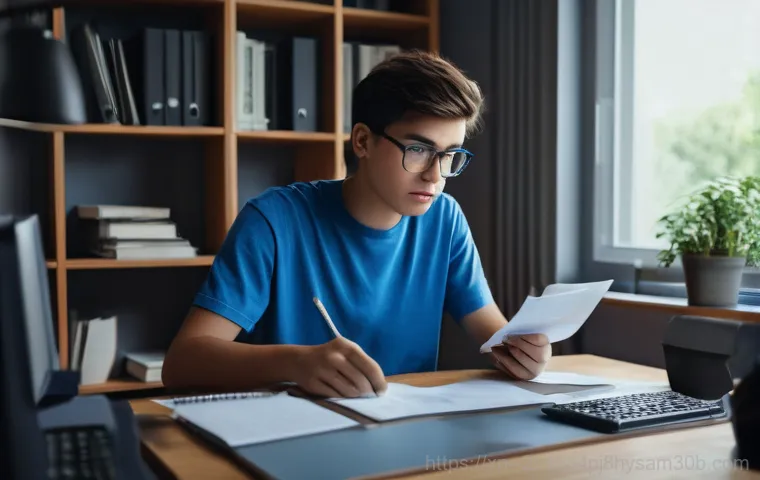갑자기 컴퓨터 화면이 파랗게 변하면서 온갖 알 수 없는 글자들이 가득 채워지는 순간, 다들 한 번쯤 경험해보셨죠? 특히 ‘PAGE_FAULT_IN_NONPAGED_AREA’라는 메시지를 보면 그야말로 멘붕이 따로 없을 텐데요. 중요한 작업 중에 갑자기 재부팅되거나 게임 한 판 시원하게 하려는데 툭 하고 나타나는 이 블루스크린은 정말이지 혈압을 오르게 하는 주범입니다.
도대체 왜 이런 오류가 발생하는 걸까, 내 컴퓨터만 이런 건가 싶어 불안감에 휩싸이기도 하고요. 메모리 문제인지, 아니면 특정 드라이버가 말썽인지, 시스템 파일이 꼬인 건지 도무지 감을 잡기 어려울 때가 많죠. 하지만 걱정 마세요!
여러분의 소중한 PC를 다시 건강하게 만들어줄 특급 해결책을 제가 직접 경험하고 찾아낸 꿀팁과 함께 하나하나 꼼꼼하게 알려드릴 테니, 더 이상 이 지긋지긋한 블루스크린에 시달리지 않아도 될 겁니다. 이젠 이 오류 때문에 스트레스받지 마시고, 아래 글에서 자세하게 알아봅시다.
갑자기 찾아온 푸른 화면, 왜 그런 걸까요?

페이지 폴트 오류의 숨겨진 원인들
아니, 멀쩡하게 잘 쓰고 있던 컴퓨터가 갑자기 파란 화면을 띄우면서 재부팅된다? 정말이지 속 터지는 경험이죠. 특히 ‘PAGE_FAULT_IN_NONPAGED_AREA’라는 메시지를 보면 대체 이게 무슨 외계어인가 싶고, 내 컴퓨터만 이상한가 불안해지기 시작합니다.
제가 예전에 한창 작업에 몰두해 있을 때 이 오류가 터져서 중요한 파일들을 날릴 뻔한 적이 있거든요. 그때의 그 아찔함이란… 생각만 해도 식은땀이 나네요. 이 오류는 말 그대로 ‘페이지 폴트’인데, 윈도우가 필요한 데이터를 메모리(RAM)의 ‘논페이징 영역(Non-Paged Area)’에서 찾으려고 했는데 못 찾았을 때 발생해요.
이 논페이징 영역은 운영체제가 중요하게 쓰는 부분이라, 여기에 문제가 생기면 시스템 전체가 멈출 수밖에 없답니다. 주로 메모리 자체의 결함이거나, 어떤 드라이버가 메모리를 잘못 건드렸을 때, 아니면 시스템 파일이 손상되었을 때 이런 일이 벌어지곤 하죠. 원인이 너무 다양해서 초보자분들은 어디서부터 손대야 할지 막막할 거예요.
하지만 너무 걱정 마세요. 제가 겪었던 시행착오와 수많은 밤샘 검색을 통해 얻어낸 노하우를 지금부터 몽땅 풀어드릴 테니까요!
‘Nonpaged Area’는 또 뭘까? 쉽게 알아봐요!
자, 그럼 ‘Nonpaged Area’가 정확히 뭔지 궁금하실 텐데요. 컴퓨터 메모리는 데이터를 저장하는 공간인데, 이 공간을 크게 두 가지로 나눌 수 있어요. 하나는 ‘페이징 영역’이고 다른 하나는 ‘논페이징 영역’입니다.
페이징 영역은 필요할 때 하드디스크(SSD)의 가상 메모리 공간을 빌려 쓸 수 있는 곳이고, 논페이징 영역은 아주 중요한 데이터, 즉 운영체제가 항상 RAM에 유지해야 하는 데이터들이 들어있는 곳이에요. 그러니까, 논페이징 영역에 있는 데이터는 절대로 하드디스크로 옮겨져서는 안 되는 핵심 정보들이죠.
만약 이 중요한 영역에서 필요한 데이터를 찾지 못하면, 컴퓨터는 더 이상 뭘 해야 할지 몰라 혼란에 빠지고 결국 블루스크린을 띄우는 겁니다. 제 경험상, 이 오류 메시지에 특정 파일명(예: fbwf.sys, win32kfull.sys, vgk.sys)이 함께 뜨는 경우가 많은데, 이 파일들이 바로 문제를 일으킨 주범일 가능성이 높아요.
이런 파일명을 메모해두면 나중에 해결책을 찾는 데 큰 도움이 된답니다.
내 컴퓨터는 왜 ‘PAGE_FAULT_IN_NONPAGED_AREA’를 외칠까?
메모리 이상 신호, 무시하지 마세요!
블루스크린의 가장 흔한 원인 중 하나가 바로 메모리(RAM) 문제입니다. 제 지인 중 한 분도 게임만 하면 블루스크린이 뜨는데, 알고 보니 RAM 하나가 불량이었던 경우가 있었어요. 윈도우가 논페이징 영역에서 데이터를 찾으려는데, RAM 자체가 고장이 났거나 슬롯에 제대로 꽂혀있지 않아서 접근할 수 없으면 이 오류가 발생합니다.
심지어 오버클럭을 과하게 했을 때도 불안정한 상태로 인해 메모리 오류가 생길 수 있어요. 저는 처음에 ‘설마 램이겠어?’ 하고 다른 부분만 계속 찾아 헤매다가 시간을 다 보냈는데, 결국 램 테스트를 해보고 나서야 문제를 알게 되었죠. 만약 여러분의 PC도 간헐적으로 이 오류가 발생한다면, 가장 먼저 램 상태를 의심해봐야 합니다.
램이 여러 개 꽂혀있다면 하나씩 빼보면서 테스트하는 것도 좋은 방법이에요. 간단하게 램을 뺐다가 다시 꽂아보는 것만으로도 해결되는 경우도 꽤 많으니 꼭 시도해보세요.
드라이버와 시스템 파일, 숨겨진 트러블메이커들
메모리 문제가 아니라면, 드라이버 충돌이나 손상된 시스템 파일을 의심해봐야 합니다. 특히 그래픽카드 드라이버, 사운드 드라이버, 네트워크 드라이버 등 다양한 하드웨어 드라이버가 서로 충돌하거나 최신 윈도우 버전과 호환되지 않을 때 이런 문제가 발생할 수 있어요. 얼마 전 제가 겪었던 일인데, 최신 그래픽 드라이버를 설치했더니 갑자기 블루스크린이 뜨는 거예요.
알고 보니 새로 설치한 드라이버가 다른 특정 프로그램과 충돌을 일으켜서 생기는 문제였죠. 이처럼 나 같은 특정 파일명이 오류 메시지에 함께 나타난다면 해당 파일과 관련된 드라이버나 시스템 파일을 집중적으로 확인해야 합니다. 또, 윈도우 시스템 파일 자체가 손상되거나 오류가 있을 때도 논페이징 영역에 문제가 발생할 수 있어요.
윈도우 업데이트 중 오류가 생겼거나, 악성코드에 감염되었을 때도 이런 일이 벌어질 수 있으니 항상 주의가 필요하죠.
블루스크린! 종류별 해결책 완벽 정리
가장 먼저 시도할 수 있는 RAM 점검법
메모리 문제가 의심된다면 몇 가지 간단한 방법으로 점검해 볼 수 있습니다. 첫째, 컴퓨터 전원을 끄고 케이스를 연 다음, 램을 슬롯에서 조심스럽게 분리했다가 먼지를 털고 다시 확실하게 재장착해 보세요. 저도 이 방법으로 해결했던 적이 몇 번 있습니다.
램이 여러 개라면 하나씩만 꽂아서 부팅해보고, 어떤 램이 문제인지 찾아내는 것도 중요해요. 둘째, ‘Windows 메모리 진단’ 도구를 활용해 보세요. 윈도우 검색창에 ‘메모리 진단’이라고 입력하면 바로 실행할 수 있고, 재부팅 후 메모리 검사를 진행해줍니다.
만약 이 도구로도 부족하다면 ‘Memtest86’ 같은 전문 메모리 테스트 프로그램을 USB에 담아 부팅해서 정밀 검사를 해보는 것도 좋은 방법입니다. 셋째, 오버클럭을 하고 있다면 바이오스(BIOS) 설정에서 기본값으로 되돌려 XMP나 오버클럭을 비활성화하는 것도 잊지 마세요.
과도한 오버클럭은 시스템 불안정의 주범이 될 수 있으니까요.
드라이버 및 시스템 파일 문제 해결 A to Z
드라이버나 시스템 파일 문제로 판단된다면 다음과 같은 방법들을 시도해볼 수 있습니다. 우선, 장치 관리자에 들어가서 노란색 느낌표가 떠 있는 장치가 있는지 확인하고, 해당 장치의 드라이버를 최신 버전으로 업데이트하거나 아예 제거 후 재설치해 보세요. 특히 최근에 특정 드라이버를 설치하거나 업데이트한 후 문제가 발생했다면, 해당 드라이버를 이전 버전으로 롤백하거나 제거하는 것이 좋습니다.
제 경험상, 그래픽 드라이버는 깨끗하게 제거한 후 제조사 홈페이지에서 최신 안정화 버전을 직접 다운로드하여 설치하는 것이 가장 확실한 방법이더라고요. 시스템 파일 손상이 의심될 때는 ‘명령 프롬프트(관리자 권한)’를 열고 명령어를 입력해 보세요. 이 명령은 손상된 윈도우 시스템 파일을 자동으로 찾아 복구해줍니다.
만약 이 방법으로도 해결이 안 된다면 명령어를 활용해 윈도우 이미지 자체를 복구하는 시도를 해볼 수도 있습니다. 이 방법들은 제가 블루스크린을 만났을 때 항상 시도하는 기본 중의 기본입니다!
이것까지 해봤는데도 안 된다면? 마지막 필살기들!
특정 프로그램이 문제일 때의 지혜로운 대처법

간혹 특정 프로그램이나 게임을 실행할 때만 블루스크린이 발생하는 경우가 있습니다. 제 컴퓨터도 스팀 게임을 다운로드하거나 특정 온라인 게임을 할 때만 이 오류가 떴던 적이 있었어요. 이런 경우에는 문제가 되는 프로그램을 제거하거나, 해당 프로그램과 관련된 드라이버(예: 게임의 안티 치트 프로그램인 같은 경우)를 업데이트하거나 재설치해 보는 것이 좋습니다.
만약 최근에 설치한 프로그램이 있다면 일단 제거하고 컴퓨터를 사용해 보세요. 문제를 일으키는 원흉을 찾아내는 것이 가장 중요하니까요. 저도 그랬지만, 많은 분들이 특정 상황에서만 오류가 나면 ‘이게 왜 이러지?’ 하며 답답해하시거든요.
하지만 침착하게 최근에 설치했거나 자주 사용하는 프로그램을 하나씩 점검해보면 의외로 쉽게 해결책을 찾을 수 있답니다.
하드웨어와 운영체제의 최후의 보루
앞서 말씀드린 방법들을 모두 시도했는데도 여전히 블루스크린이 발생한다면, 이제는 좀 더 근본적인 하드웨어 문제를 의심해봐야 합니다. SSD나 HDD 같은 저장장치에 물리적인 불량이 있을 수도 있고, 메인보드나 CPU 자체에 문제가 발생했을 수도 있어요. 저도 한 번은 SSD 불량으로 고생한 적이 있었는데, 처음에는 메모리 문제인 줄 알고 한참을 헤맸던 기억이 있습니다.
이때는 ‘CrystalDiskInfo’ 같은 프로그램을 사용해 저장장치 상태를 확인해보고, 불량 섹터가 있는지 점검하는 것이 좋습니다. 모든 하드웨어에 이상이 없는데도 문제가 지속된다면, 최후의 수단으로 윈도우 운영체제를 다시 설치(포맷)하는 방법을 고려해볼 수 있습니다.
윈도우 재설치는 모든 설정을 초기화하고 시스템을 깨끗하게 만들어주기 때문에 대부분의 소프트웨어적 문제들을 해결할 수 있는 강력한 방법이죠. 물론 중요한 데이터는 미리 백업해두는 것이 필수입니다!
PAGE_FAULT_IN_NONPAGED_AREA 오류, 한눈에 보는 해결 가이드
블루스크린 ‘PAGE_FAULT_IN_NONPAGED_AREA’ 오류로 골머리를 앓는 분들을 위해 제가 직접 겪고 배운 노하우들을 표로 한눈에 보기 쉽게 정리해봤어요. 이 표만 잘 활용해도 대부분의 문제는 충분히 해결할 수 있을 겁니다. 제가 이 표를 만들면서 생각했던 건, 초보자도 쉽게 따라 할 수 있으면서도 핵심적인 내용을 담는 것이었어요.
컴퓨터를 잘 모르는 분들도 이 표를 보면서 차근차근 따라 하다 보면, 어느새 블루스크린이 없는 쾌적한 PC 환경을 만들 수 있을 거예요.
| 오류 의심 유형 | 주요 원인 | 시도해 볼 해결책 |
|---|---|---|
| 메모리(RAM) 문제 | RAM 불량, 접촉 불량, 오버클럭 불안정 |
|
| 드라이버 충돌/손상 | 그래픽, 사운드, 네트워크 드라이버 등 최신 버전 혹은 특정 드라이버 (, , ) |
|
| 시스템 파일 손상 | 윈도우 시스템 파일 손상, 업데이트 오류 |
|
| 특정 프로그램 충돌 | 새로 설치한 프로그램, 게임, 보안 소프트웨어 |
|
| 하드웨어 불량 | SSD/HDD 불량, 메인보드/CPU 문제 |
|
이제는 안녕! 블루스크린 없는 쾌적한 PC 환경 만들기
정기적인 점검과 꾸준한 관리가 핵심!
한 번 블루스크린을 겪고 나면 트라우마가 생길 수 있지만, 꾸준한 관리와 예방으로 얼마든지 쾌적한 PC 환경을 유지할 수 있습니다. 저는 블루스크린 때문에 고생한 이후로는 한 달에 한 번씩 꼭 시스템 점검을 하는 습관을 들였어요. 주기적으로 윈도우 업데이트를 최신 상태로 유지하고, 드라이버도 제조사 홈페이지에서 최신 버전을 확인해 설치하는 것이 중요해요.
물론, 불필요한 프로그램은 과감히 삭제하고, 백신 프로그램을 사용해 악성코드로부터 시스템을 보호하는 것도 잊지 말아야 합니다. 또, 컴퓨터 내부에 먼지가 쌓이면 발열을 유발하고 부품 수명에도 영향을 줄 수 있으니, 6 개월에 한 번 정도는 컴퓨터 케이스를 열어 먼지를 청소해 주는 것도 좋은 방법입니다.
에어 스프레이나 부드러운 브러시를 사용해서 조심스럽게 청소해 주면 된답니다. 이런 작은 습관들이 모여 우리의 소중한 PC를 오래오래 건강하게 사용할 수 있도록 도와줄 거예요.
내 컴퓨터를 아끼는 마음으로! 안전한 사용 습관
사실 컴퓨터는 우리가 어떻게 사용하느냐에 따라 수명과 성능이 크게 달라집니다. 특히 ‘PAGE_FAULT_IN_NONPAGED_AREA’ 같은 오류를 예방하기 위해서는 몇 가지 안전한 사용 습관을 들이는 것이 중요해요. 첫째, 컴퓨터를 갑자기 강제로 종료하기보다는 항상 ‘시작’ 메뉴를 통해 안전하게 종료하는 습관을 들이세요.
둘째, 정품 소프트웨어를 사용하고, 검증되지 않은 프로그램을 함부로 설치하지 않는 것이 좋습니다. 저도 예전에 무료 프로그램을 잘못 다운로드했다가 시스템이 꼬여서 고생했던 기억이 있네요. 셋째, 중요한 데이터는 항상 백업해두는 습관을 들이세요.
외장하드나 클라우드 서비스를 활용하면 편리하게 백업할 수 있습니다. 넷째, 과도한 오버클럭은 피하고, 시스템에 무리가 가지 않도록 적절한 사용 환경을 유지하는 것이 중요합니다. 이 모든 팁들이 여러분의 컴퓨터를 블루스크린으로부터 지켜내고, 더욱 즐거운 디지털 생활을 누리는 데 도움이 되기를 진심으로 바랍니다!
여러분, 이제 블루스크린과 작별하고 쾌적한 PC 라이프를 즐겨보세요!
글을마치며
정말이지, 컴퓨터 앞에서 파란 화면을 마주하는 것만큼 당황스럽고 짜증 나는 일은 없을 거예요. 저도 예전에는 이런 블루스크린만 뜨면 머리가 새하얘지고, 이 소중한 PC가 완전히 고장 난 건 아닌가 불안했답니다. 하지만 수많은 시행착오와 해결 과정을 겪으면서, 대부분의 문제는 충분히 우리가 스스로 해결할 수 있다는 걸 깨달았어요.
오늘 제가 알려드린 꿀팁들을 차근차근 따라 해보신다면, 분명히 답답했던 블루스크린과 작별하고 다시 한번 쾌적한 디지털 환경을 되찾으실 수 있을 거예요. 여러분의 노력이 헛되지 않기를 진심으로 바랍니다!
알아두면 쓸모 있는 정보
1. 윈도우 업데이트는 항상 최신 상태로 유지하는 것이 중요해요. 보안 취약점뿐만 아니라 시스템 안정성 개선에도 큰 도움이 된답니다.
2. 중요한 데이터는 외장하드나 클라우드 서비스(네이버 마이박스, 구글 드라이브 등)에 주기적으로 백업하는 습관을 들이세요. 만약의 사태에 대비하는 가장 현명한 방법이에요.
3. 사용하지 않는 프로그램은 과감히 삭제해서 시스템 리소스를 확보하고, 충돌 가능성을 줄이는 것이 좋습니다.
4. 정품 소프트웨어를 사용하고, 검증되지 않은 웹사이트에서 파일을 다운로드하거나 설치하는 것은 피해야 합니다. 악성코드 감염의 주범이 될 수 있어요.
5. 컴퓨터 내부 먼지 청소는 생각보다 중요해요. 발열을 줄여주고 부품 수명을 늘리는 데 큰 역할을 하니, 6 개월에 한 번 정도는 해주면 좋답니다.
중요 사항 정리
PAGE_FAULT_IN_NONPAGED_AREA 오류는 주로 메모리(RAM) 불량, 드라이버 충돌/손상, 시스템 파일 손상 등 다양한 원인으로 발생합니다. 문제를 해결하기 위해서는 먼저 RAM 재장착 및 진단을 시도하고, 장치 관리자에서 드라이버를 업데이트하거나 롤백하는 것이 좋습니다.
그래도 해결되지 않으면 와 같은 시스템 파일 복구 명령어를 사용해보고, 최후의 수단으로 윈도우 재설치나 하드웨어 점검을 고려해야 합니다. 포기하지 않고 차근차근 해결해 나간다면, 다시 쾌적한 PC 환경을 만날 수 있을 거예요!
자주 묻는 질문 (FAQ) 📖
질문: 이 지긋지긋한 ‘PAGEFAULTINNONPAGEDAREA’ 오류, 도대체 왜 자꾸 뜨는 건가요? 제가 뭘 잘못한 걸까요?
답변: 걱정 마세요! 이 오류는 정말 많은 분들이 겪는 문제고, 사용자의 잘못이라기보다는 PC 내부의 여러 복합적인 원인으로 발생할 수 있답니다. 제가 직접 경험해보니 주로 메모리(RAM) 문제가 가장 큰 원인인 경우가 많았어요.
컴퓨터가 데이터를 처리할 때 필요한 정보를 메모리에 올려두는데, 여기에 문제가 생기면 갑자기 블루스크린이 뜨는 거죠. 또, 가끔은 오래되거나 손상된 그래픽 드라이버 같은 특정 드라이버들이 시스템과 충돌을 일으키면서 나타나기도 하고요. 윈도우 시스템 파일이 꼬여서 생기는 경우도 의외로 많답니다.
그러니까 “내 컴퓨터가 이상한가?” 하는 생각보다는 “어떤 부분이 문제인지 차분하게 찾아보자!” 하고 생각하시는 게 훨씬 마음 편할 거예요. 저도 처음에 스팀 게임만 하면 블루스크린이 뜨길래 혹시나 했는데, 결국 메모리 문제였거든요!
질문: 그럼 이 오류가 떴을 때 제가 집에서 직접 시도해볼 수 있는 간단한 해결 방법은 없을까요? 매번 서비스센터 가기엔 부담스러운데요.
답변: 물론이죠! 제가 처음 이 오류를 만났을 때 바로 서비스센터로 달려가지 않고 집에서 이것저것 시도해봤던 경험이 있는데요, 의외로 간단하게 해결되는 경우도 많더라고요. 가장 먼저 해볼 건 역시 ‘메모리 점검’이에요.
컴퓨터를 끄고 메모리 카드를 뺐다가 지우개로 금색 단자 부분을 살살 닦아내고 다시 꽂아보는 것만으로도 해결될 때가 있어요. 아니면 윈도우에 내장된 ‘메모리 진단 도구’를 사용해서 메모리에 문제가 없는지 확인해보는 것도 좋은 방법이고요. 만약 특정 프로그램이나 게임을 실행할 때만 오류가 발생한다면, 그 프로그램의 드라이버를 최신 버전으로 업데이트하거나 재설치해보는 것도 도움이 될 수 있습니다.
저도 예전에 업데이트 후에 갑자기 블루스크린이 떴는데, 드라이버를 다시 설치했더니 감쪽같이 사라졌지 뭐예요! 그리고 가장 기본적인 해결책이지만, 윈도우 업데이트를 최신 상태로 유지하는 것도 중요합니다. 의외로 작은 버그들이 업데이트로 해결되기도 하니까요.
질문: 만약 제가 위에 알려주신 방법을 다 해봤는데도 계속 오류가 나면 어떻게 해야 하나요? 뭐가 문제인지 정확히 알고 싶어요!
답변: 안타깝지만 모든 자가 진단으로 해결되지 않는 경우도 있죠. 저도 한 번은 정말 모든 방법을 동원했는데도 계속 오류가 나길래 정말 속상했던 기억이 있어요. 이럴 땐 좀 더 전문적인 도움을 받는 게 시간과 스트레스를 아끼는 길이라고 생각해요.
오류 메시지에 ‘fbwf.sys’나 ‘vgk.sys’ 같은 특정 파일 이름이 함께 나타나는 경우가 있는데, 이게 특정 드라이버나 프로그램과 관련된 문제일 가능성이 높다는 신호거든요. 예를 들어, ‘vgk.sys’는 주로 게임 보안 프로그램과 충돌할 때 나타나는 경우가 많아요.
이런 경우에는 해당 프로그램을 잠시 삭제하거나 재설치해보고, 그래도 안 되면 전문가의 도움을 받아 정확한 원인을 진단하고 해결하는 게 가장 확실합니다. 무작정 포맷하는 것보다는 문제를 정확히 파악해서 해결하는 것이 나중에 또 같은 문제가 생기는 걸 방지하는 데 더 효과적이니까요.
혼자 너무 끙끙 앓지 마시고, 필요하다면 전문가의 손을 빌리는 것도 현명한 방법이랍니다.